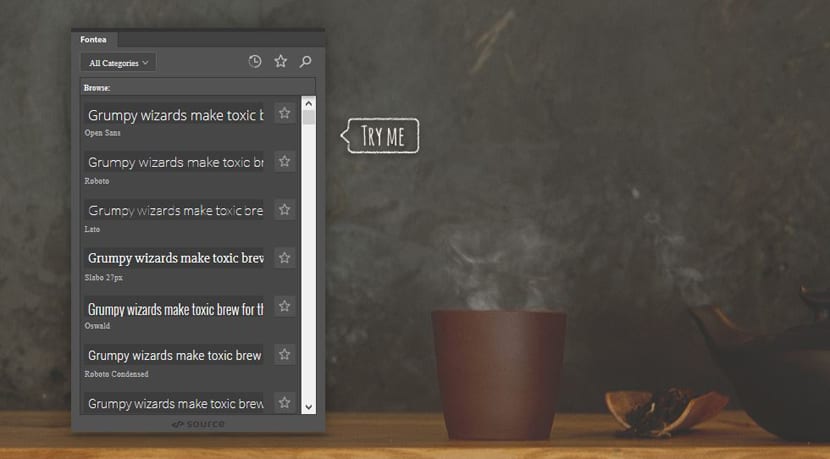
З цих рядків ми запускаємо багато плагінів, як у цьому записі, Що в вони стають в нагоді, щоб бути більш продуктивними або мати великий репертуар контенту для доступу, зокрема, до певних робіт. Макети, шрифти, плагіни та інші типи ресурсів, якими ми користуємось безкоштовно завдяки багатьом веб-сайтам.
Одним з тих веб-інструментів, які стають незамінними, є Fontea, плагін Photoshop, який дозволяє вам доступ до більш ніж 700 безкоштовних шрифтів Google. Завдяки цьому ви отримаєте у своєму розпорядженні всі ці джерела з цієї програми Adobe у її версіях PS 2014/2015. Самі розробники вже створюють версію для Sketch, тож пропозиція незабаром розшириться.
З самого веб-сайту, пояснюється проста робота плагіна у вигляді вікна, що дозволяє змінювати шрифт швидко за типами. Він включає інші функції, такі як позначення шрифтів як обраних для швидкого доступу, пряму зміну декількох шарів тексту та швидкий пошук шрифтів.
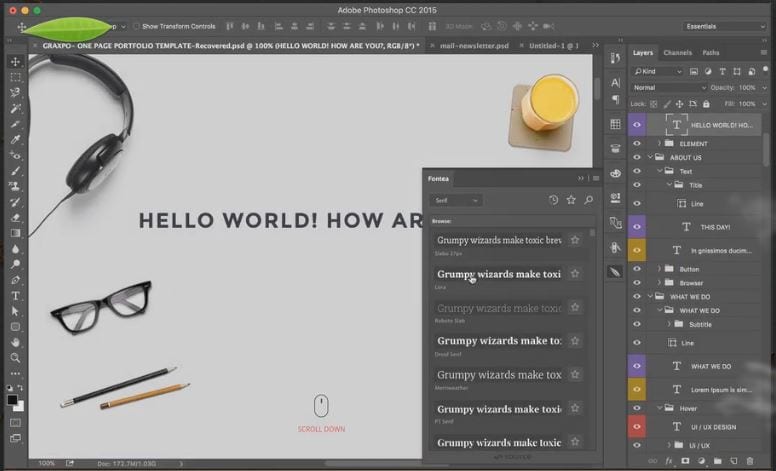
Fontea - це сама геніальна ідея, створена як плагін для Facebook, і є у вільному доступі як для Windows, так і для Mac OS. Єдине, що було б непогано, якби у нього була версія для InDesign та Illustrator, хоча насправді там найбільш корисно - це в Photoshop, де відсутність шрифтів може призвести до того, що Fontea стане чимось досить вражаючим у використанні.
Una хороша альтернатива іншим, як Typekit а для тих, хто не має передплати на Creative Cloud і має копію Photoshop у цих доступних версіях.
Якщо хочете вибрати більше веб-ресурсів пов'язані з Photoshop не пропустіть зустрічі за цим посиланням для того, щоб отримати більше від цієї програми, яка намалювала частину панорами інфографіки, цифрового живопису та інших цифрових дисциплін.
Щиро дякую за інформацію, я встановив плагін, але не можу знайти спосіб активувати ваше вікно ... заздалегідь дякую.
З плагінів у уподобаннях? Вітаю!
Ніщо не триває, не виходячи з вікна вкладки чи фонтеї, ні в CS6, ні в CC ... велике спасибі;)
Добре.
Перш за все, дякую за блог та за ваш контент.
У мене є Photoshop CC 2014, в Windows 10, я завантажив програму, спочатку з відкритим фотошопом, встановлюю його, вибираю опцію вручну вказати, де знаходиться фотошоп. Він був встановлений, і коли я закінчую, я шукаю його, і нічого, шукаючи налаштування / плагіни, Вікно, Вікно / Розширення.
Про всяк випадок, якщо я неправильно зробив установку, я закриваю фотошоп, перевстановлюю, тепер я нічого не вибираю, нехай він це робить, він закінчує, з’являється кнопка відкрити Photoshop, і він робить це, я дивлюсь знову без удачі, але я наполягаю, і в Window / Extensions є.
Він відкриває новий набір інструментів, він просить мене увійти, для цього я створюю обліковий запис у «madebysource», ви можете зробити це соціально в FB, Twitter або Github, або створити себе за допомогою електронної пошти. Після цього та авторизації, вікно Photoshop Fontea розпочинає процес завантаження, який триває трохи часу, і врешті-решт все готово.
Вітаю та дякую.